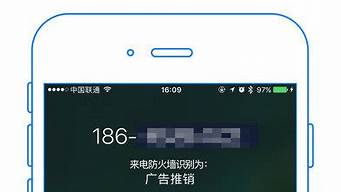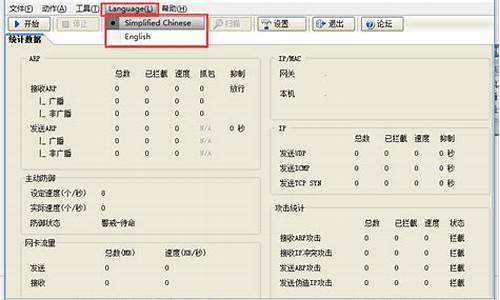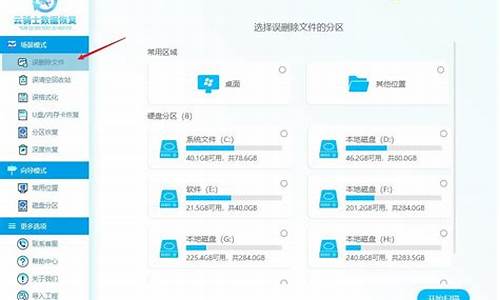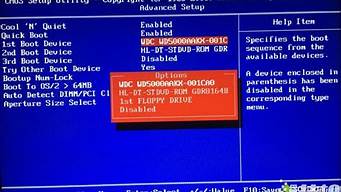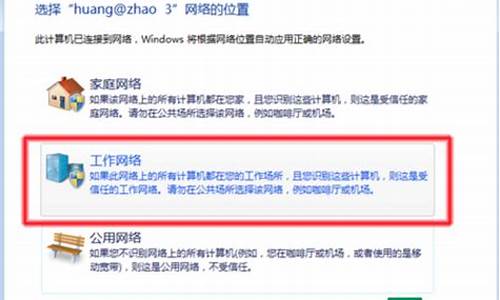1.winntsetup安装系统使用教程
2.如何用WinNTSetup安装WinXP系统
3.怎么使用WinNTSetup
4.如何用winntsetup安装xp

用winntsetup安装xp操作系统的方法
1.
在BIOS里面设置SATA
Controller
mode的选项为
compatibility,这是因为如果安装的系统为Win7或以上时这里可以选择AHCI或compatibility,但如果安装WinXP时只能设置为compatibility,否则可能在安装时会蓝屏。
2.
用启动U盘引导进入PE系统中。
3.
用虚拟光驱软件加载WinXP系统镜像。
4.
格式化要安装系统的分区。
5.
打开WinNTSetup软件,选择Windows
2000/xp/2003选项卡,在A中选择安装盘所在的位置,在B中选择引导驱动器的位置,在C中选择系统要安装到电脑的哪个盘(分区)。通常情况下B和C都选择同一分区,例如C盘,表示系统将安装在C盘引导驱动器也为C盘。
6.
选择完后点击“开始安装”,弹出下面所示的对话框。
7.
用默认选项,点击“确定”即可。
8.
等待部署完毕后,重启电脑,电脑会自动进入WinXP的安装界面,按照提示一步步完成系统安装即可。
winntsetup安装系统使用教程
在BIOS里面设置SATA Controller mode的选项为 compatibility,这是因为如果安装的系统为Win7或以上时这里可以选择AHCI或compatibility,但如果安装WinXP时只能设置为compatibility,否则可能在安装时会蓝屏。
用启动U盘引导进入PE系统中。
用虚拟光驱软件加载WinXP系统镜像。
格式化要安装系统的分区。
打开WinNTSetup软件,选择Windows 2000/xp/2003选项卡,在A中选择安装盘所在的位置,在B中选择引导驱动器的位置,在C中选择系统要安装到电脑的哪个盘(分区)。通常情况下B和C都选择同一分区,例如C盘,表示系统将安装在C盘引导驱动器也为C盘。
选择完后点击“开始安装”,弹出下面所示的对话框。
用默认选项,点击“确定”即可。
等待部署完毕后,重启电脑,电脑会自动进入WinXP的安装界面,按照提示一步步完成系统安装即可。
如何用WinNTSetup安装WinXP系统
WinNTSetup安装系统使用教程:
首先选择我们要选择对的选项卡,这里我们以安装win10为例,选择包含win10的选项卡,选好之后,找到我们下载的win10系统镜像文件。
找到之后,我们选择将系统加载到虚拟光驱中。加载方法:软碟通(UltraISO)打开加载或者使用虚拟光驱(DAEMON Tools )加载,一般pe也自带虚拟光驱软件!
加载完成之后,在我的电脑下面有一个虚拟光驱盘符,打开虚拟光驱文件,找到我们想要的install.wim或者install.esd文件。找到文件之后,回到nt安装器,选中该文件。
完成之后开始其他选项填写,这里我们填写引导分区。引导分区的意思就是我们windows要启动先要引导,引导信息一般都存放在分区中。
通常情况下,普通安装的windows系统引导信息都存放在系统分区,也就是我们俗称的c盘,但是uefi安装就不一样,引导会存放在esp分区,这个我们要灵活选择。至于是普通安装还是uefi安装,nt都会有提示。
最后选择安装磁盘位置,这个一般直接选c盘就可以了,也就是我们系统要安装的位置,如果有其他选择也可以手动自行调整。
选择一下安装的版本或者优化添加驱动之类的,都可以,完成之后,点击安装即可。这时会弹出“都准备好了吗?”窗口,选择“使用Bootsect.exe更新引导代码”。
如果想要与电脑上现在已有的系统组建成双系统或多系统,则需要勾选“查找并添加已经安装在此电脑的Windows版本”,建议勾选“安装成功后自动重新启动计算机”,最后点击“确定”即可开始安装。
WinNTSetup,最好用的系统安装利器,功能强大的系统安装器,Windows 系统安装部署工具。支持所有Windows平台,完全格式化C盘,支持创建VHD,支持多系统安装。
在Windows及PE系统下运行,允许在安装前对系统进行预优化设置、集成驱动程序、启用第三方主题支持、加入无人值守自动应答文件等操作。
怎么使用WinNTSetup
用这个软件安装XP系统有点把事情复杂化了:
一个带PE系统的启动U盘,可以用“大”等工具制作。
WinXP系统镜像。
WinNTSetup软件。
用启动U盘引导进入PE系统中。
一、用虚拟光驱软件加载WinXP系统镜像。
二、打开WinNTSetup软件,选择Windows
2000/xp/2003选项卡,在A中选择安装盘所在的位置,在B中选择引导驱动器的位置,在C中选择系统要安装到电脑的哪个盘(分区)。
三、选择完后点击“开始安装”,用默认选项安装即可。
如何用winntsetup安装xp
1
下载WinNTSetup软件,解压之后,里面涵盖两种工具(32位和64位),根据自己的操作系统(右键计算机?系统属性)来使用,双击打开即可,无需安装。
2
用户账户控制权限高的系统,有可能会弹出警示,点击是,允许运行即可。
3
打开WinNTSetup软件之后,可以发现这里分为两大类安装模式:
Windows Vista、7、8、10、2008、2012操作系统(查看引导支持的模式)
4
再看一下 Windows 2000、XP、2003 操作系统,就会有不支持的引导模式。
根据当前使用的操作系统而点选相应的设置页,还要查看BIOS是哪种引导。
5
然后,选择包含Windows文件的文件夹?选择?找到安装文件。
6
再选择Windows安装文件中的 install.wim文件。
选择引导磁盘驱动器(这里选择D盘,所有的引导都是绿色可用的)
如果选择C盘,有的引导就不能用了(根据自己的实际需要选择)。
最后选择将操作系统安装在哪个分区(提前清理干净该驱动器,以免覆盖重要资料)。
开始安装前,还可以提前优化调整系统?点选优化调整?选择。
点选VHD?还可以创建、挂载和卸载虚拟硬盘。
一切设置稳妥,点击开始安装。如果弹出选择菜单,对不太明白的朋友来说可以选择Bootset.exe更新引导代码,明白的可以自行选择、设置选项,以适应不同的需求。
安装的时候,尽量不要使用其他软件,以免出错。
装完之后,重启电脑就可以享用多系统啦。
安装中途如有出错,这里还提供了修复工具,非常实用。
百度网盘分享路径:全部文件 > 安装系统 > 安装工具 > WinNTSetup
工具/原料
一个带PE系统的启动U盘,可以用“大”等工具制作。
WinXP系统镜像。
WinNTSetup软件。
方法/步骤
在BIOS里面设置SATA
Controller mode的选项为
compatibility,这是因为如果安装的系统为Win7或以上时这里可以选择AHCI或compatibility,但如果安装WinXP时只能设置为compatibility,否则可能在安装时会蓝屏。
用启动U盘引导进入PE系统中。
用虚拟光驱软件加载WinXP系统镜像。
格式化要安装系统的分区。
打开WinNTSetup软件,选择Windows
2000/xp/2003选项卡,在A中选择安装盘所在的位置,在B中选择引导驱动器的位置,在C中选择系统要安装到电脑的哪个盘(分区)。通常情况下B和C都选择同一分区,例如C盘,表示系统将安装在C盘引导驱动器也为C盘。
选择完后点击“开始安装”,弹出下面所示的对话框。
用默认选项,点击“确定”即可。
等待部署完毕后,重启电脑,电脑会自动进入WinXP的安装界面,按照提示一步步完成系统安装即可。